Android Lenovo prikazuje aplikacijo za sistematizacijo napake. Popravek napak "Android procesni mediji
Android Error .Process.Media - pojav je precej razširjen. Ta problem se lahko zgodi kadarkoli in s katero koli napravo Android zaradi ene od dveh aplikacij: Upravitelj prenosa in večpredstavnostno shranjevanje.
Preden vprašate za pomoč strokovnjakom za storitveni center, je vredno poskušati obvladovati problem neodvisno s preprostimi manipulacijami. Spodnje metode, kljub svoji preprostosti, so pomagale zelo veliko uporabnikov.
Metoda 1: Čiščenje predpomnilnika in podatkov
1 ) Pojdite na "Nastavitve", nato v "Aplikacijah" in izberite "Vse". Navedite niz odprtih okna, dokler ne najdete elementa "Google Services Framework". Tam je treba čistiti predpomnilnika in izbrisati podatke;



![]()
3 ) Zdaj kliknite gumb "Nazaj" in se vrnete v "Google Services Framework". Prisilno ustavite storitve s klikom na gumb "Onemogoči", nato ponovite postopek čiščenja predpomnilnika;


4
) Naprej, Odpri Google Play., izberite aplikacijo Failed in, ko je prejel sporočilo o napaki, kliknite »V redu«;
5
) Izklopite napravo, medtem ko držite gumb za vklop v nekaj sekundah;
6
) Znova zaženite napravo, se vrnite v razdelek "Aplikacije", nato "Google Services Framework" in obnovite delovanje storitev s klikom na gumb "Omogoči".

2. način: Preverjanje storitve Google Sinhronizacije in večpredstavnostnega pomnilnika
1 ) Stop Google Sinhronizacija. To lahko storite tako, da vnesete "nastavitve", nato v "Računi", nato na "Sinhronizacija", kjer morate odstraniti vse zastave z označenimi polji;


2 ) Onemogočite aplikacijo galerije in izbrišete svoje podatke. Če želite to narediti, pojdite na "Nastavitve", nato v "Aplikacijah" (izberite "Vse"), poiščite aplikacijo "Galerija", nato "Izbrišite podatke" in "Onemogoči".


3 ) Onemogočite upravljalnik nalaganja z uporabo istega zaporedja ukrepov kot v prejšnjem odstavku.


4
) Po opravljenih teh manipulacijah znova zaženite napravo.
5
) Težava se mora odločiti.
Da bi se prepričali, da je normalno delovanje naprave Android obnovljena, omogočite "Prenesi Manager", "Galerija" in vrne vsa potrditvena polja v elementu sinhronizacije. Če težava ni rešena, se obrnite na tehnično podporo centru trgovca.
Postopek z imenom govorja "Android procesni mediji."Je odgovoren za vse multimedijske datoteke, ki so shranjene na telefonu: fotografija, glasba, video. Ker obstaja veliko takih datotek, in uporabniki nenehno delujejo z njimi, brisanje, premikanje, preimenovanje, nato sporočilo, da je prišlo do napake pri Android procesnih medijih, se zdi pogosto pogosto. Težavo lahko popravite na dva načina: čiščenje predpomnilnika in manipulacije z Google Sinhronizacijo.
Napaka medijev Android se pojavi iz naslednjih razlogov:
- Nepravilno brisanje multimedijskih datotek.
- Nalaganje na telefon in zvok v neprimernem formatu.
- Prisotnost map z enakimi imeni.
- Naprave aplikacij, ki v Google Play niso preverjale ali nezdružljive s parametri mobilne naprave.
Da bi naredili manj problemov s postopkom, ki je odgovoren za delo medijev, poskusite počistiti spomin od nepotrebnih datotek in organizirati podatke. Priporočljivo je, da se namestijo aplikacije za tržne igre notranji pomnilnik Telefon, ne na kartici SD.
Poleg tega je majhen trik: lahko ustvarite prazno datoteko v mapah Android z imenom ".Nomedia". Kot rezultat, sistem ne bo skeniral imenika za razpoložljivost medijskih datotek, ki bo zmanjšala tovora na njem. Vendar pa je nemogoče zagotoviti, da se v tem primeru proces procesnega medija Android ne bo pojavil, zato je veliko bolj učinkovit način za čiščenje sistema.
Če android proces. Procesni mediji so bili ustavljeni, ki ste jih prejeli obvestilo, sledite tem korakom:
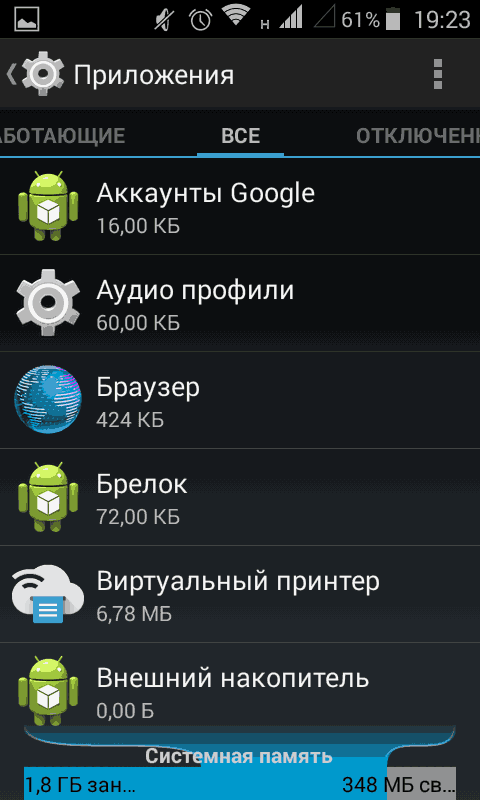
Kot rezultat teh kompleksnih manipulacij se bodo podatki, shranjeni v predpomnilniku, posodobljeni, sistem pa bo prenehal dostopati do datotek, ki niso ali ki so posnete v pomnilniku z napakami.
Če zgoraj opisana metoda ni pomagala pri reševanju problema, se pojavi napaka pri medijih Android, kako se lahko pojavi razmere, ki jih določi druga metoda? Poskusite delati z Google Sinhronizacijo, medtem ko čistite predpomnilnik drugih aplikacij, odgovornih za delovanje multimedije. Algoritem ukrepanja je naslednji:

Po vklopu napake se ne sme ponovno pojaviti. Da bi zagotovili, da je težava rešena, odprite seznam aplikacij in omogočite "Galerija" in "Download Manager". Ne pozabite se vrniti na nastavitve Google Račun in omogočite sinhronizacijo.
Če te metode niso pomagale odpraviti težave, potem preverite sistem za viruse - morda vzrok neuspeha je dejavnost zlonamerne programske opreme. V skrajnem primeru, da bi rešili težavo, morate posodobiti ali reflaniti sistem, vendar ponavadi napaka pade po čiščenju predpomnilnika.
Včasih pri namestitvi različnih aplikacij, težave prihaja - aplikacija ni nameščena, igra se ne zažene. Najpogosteje, krivda tega Android procesne medijske napake, razlog in metode, ki bodo obravnavani v tem členu.
Kot veste, procesi in Android.Process.Media so odgovorni za delo storitev v katerem koli operacijskem sistemu. Ključ je, ker pod njegovim nadzorom vse medijske študije. Pogojno je ta proces odgovoren za povezavo vaših slik, video posnetkov, glasbe, stikov z aplikacijami, ki jih uporabljate.
Na primer, ko zaženete video predvajalnik, vam ni treba izbrati, katere zapise za igranje - samo delo Android.Process.Media. Aplikacije so zaprte ali niso nameščene s sporočilom "V aplikacija Android. Prišlo je do napake v procesu, "je iz razloga, da je bil proces nepravilno zaključen.
To se lahko zgodi iz več razlogov. Najprej je to napačen datotečni sistem. To je mimogrede in glavni vzrok napake. Kljub temu pa obstaja veliko število in drugi možni razlogi. Med njimi je nepravilno brisanje datotek, nepravilno video format, veliko število slik in enakih imen.
Popravi napako
Da se znebite pogostega obvestila "Napaka pri Android Proces Media Dodatek" in iz področja uporabe aplikacije morate izvesti nekaj preprostih dejanj.
Mimogrede, na različicah Android 4.3 in kasneje je taka napaka precej redke - razvijalci so odpravili nekaj virov. Zato priporočamo redno posodobljeno, če vaša naprava podpira nove različice sistema.

Ker vzrok napake leži v neskladnosti predpomnilnika podatkov o dejanskih medijih, je dovolj, da ga preprosto izbrišemo, tako da je neodvisno posodobljen s pravilnimi parametri. Za to:
- Pojdite na "Nastavitve" in izberite "Aplikacije";
- Najdemo "upravitelj opravil" in odprt;
- Podatke o uporabi izbrišemo, ko pride do napake;
- Vrnemo in izberemo "Multimedia Skladiščenje" in izbrišemo njene podatke;
- Znova zaženite napravo.
Po takih manipulacijah bo obe aplikaciji posodobili svoje podatke v skladu z ustreznimi in bodo delovali pravilno, in sporočilo "v aplikaciji Android Process Media Application je prišlo do napake", ko se program začne, bo izginil.

Če uporabljate zunanjo pomnilniško kartico za shranjevanje podatkov, jo lahko odstranite in namestite aplikacijo prek Google Play. V tem primeru bo aplikacija nameščena v notranjem pomnilniku naprave.
Pomnilniško kartico lahko oblikujete tudi tako, da ohranite podatke, in jih nato napišite nazaj, vendar že v skladu s pravilnim datotečnim sistemom. Operacija je precej zamudna in ni vredna porabljenega časa.
Kako preprečiti problem
Zakaj se pojavi napaka Android Proces Acore., pogoste razloge In razstavili smo rešitve. Zdaj pa govorimo o tem, kako preprečiti to napako.
Prvič, kot že omenjeno, je priporočljivo, da se redno posodablja novejše različice delovanja android Systems.. To se ne bo izognilo le ta problem, ampak tudi mnogih drugih, ker razvijalci nenehno izboljšujejo svoj izdelek, ki ga odpravijo iz vseh hroščev. Na primer, med uporabniki androida različic 4.3 in več, praktično ni sporočil o težavah z Android.Process.Media.
Prav tako preprečite sporočilo "V aplikaciji procesa Android Process Media, je prišlo do napake", bo pomagala ustvariti prazno datoteko s podaljšanjem.Nomedia. V vseh mapah je treba namestiti, kjer medijske datoteke niso vsebovane, oziroma, monitor ne bo ogledan.
Android Error .Process.Media se lahko pojavi popolnoma nepričakovano in kljub dejstvu, da je postala še v Android 2.2, mnogi uporabniki še vedno ne vedo učinkoviti načiniki mu omogočajo, da ga odstranite in prepreči ponovno ponovno. V tem članku bomo povedali o dveh najbolj učinkovite metode Popravki napak Android.Process.Media. Poskusite jih izmenično in delovanje vaše naprave bo normalizirano.
Razlog za videz napake Android.Process.Media
Razloge za videz sporočila o problemu sistemska aplikacija Android.Process.Media je lahko več. Kljub temu se najpogostejši od njih šteje, da onemogoči upravljanje prenosov ali večpredstavnostnega pomnilnika. Oba delata v svežnju z Android.Process.Media.
Kako se znebiti Android.Process.Media Napake
Da bi obnovili delo Android.Process.Media in ne brez utripanja, popolna ponastavitev nastavitve, čiščenje pametnega telefona ali pohoda servisni center Ponujamo vam dve majhni navodili, katerih izvajanje za vsakega uporabnika.
Čiščenje predpomnilnika in brisanje nakopičenih podatkov
Pri uporabi te metode se izbriše izjemno začasne ali sistemske podatke o posebnih aplikacijah. Vsi uporabniški podatki in datoteke, shranjene v pametnem telefonu, bodo ostale na njihovih mestih.
- Odprite nastavitve naprave in izberite kategorijo aplikacij.
- Med vsemi aplikacijami poiščite sistem Google Services.
- Na strani lastnosti aplikacij očistite predpomnilnik in brisanje podatkov.
- Vrnite se na seznam aplikacij in našli Google Igraj Market.. Točno je enak postopek.
- Po tem se vrnite na stran Lastnosti google Apps. Okvir storitev in prisilno ustavite ta komponenta sistema s pritiskom na ustrezen gumb. Tukaj ponovite postopek za čiščenje predpomnilnika in brisanje podatkov.
- Izklopite napajanje naprave.
- Vklopite pametni telefon, se vrnite na nastavitve na strani Google Services Frame Application Applications Lastnosti in jo zaženite v ročnem načinu. Android .Process.Media Napaka bo odpravljena.
Če se je prva metoda v vašem primeru izkazala za neučinkovita in po uporabi, se napaka Android.Process.Media še naprej prikaže v enem ali drugem primeru, pojdite na drugo navodilo.
Nastavitev sinhronizacije in ponovnega zagona multimedije
- Najprej morate popolnoma ustaviti sinhronizacijo podatkov z Google Računom. Če želite to narediti, odprite nastavitve\u003e Računi, izberite svoj google Račun in sinhronizirajte in po odstranitvi vseh potrditvenih letev, ki so na voljo v nastavitvah računa.
- Pojdite na Nastavitve\u003e Aplikacije, Poiščite galerijo, ga ustavite prisilno in dokončate brisanje podatkov.
- Ko greste na lastnosti aplikacije Uvajalnika nalaganja in jo ustavite tudi ročno in izbrišite podatke.
- Znova zaženite napravo in po popolni vključitvi, aktivirajte galerijo in upravitelja prenosa.
- Po delu vseh postopkov, ne pozabite, da omogočite sinhronizacijo podatkov z Google na nastavitvah računa. Android.Process.Media Napaka mora biti popolnoma odpravljena.